w10 端口被占用怎么查看 win10怎么解决端口被占用
更新时间:2021-02-03 16:05:02作者:fang
很多使用win10安装版电脑的用户,对于电脑中开启的端口并不是很了解,所以在操作时如果想要查看w10电脑端口被占用情况,并不知道怎么操作,也更加不知道win10怎么解决端口被占用。那对于这一问题,接下来本文就来为大家整理分享具体的操作步骤。
操作步骤如下:
1、在win10系统任务栏搜索框中输入命令,搜索到命令提示符之后,鼠标右键选择以管理员身份运行,如下图所示:
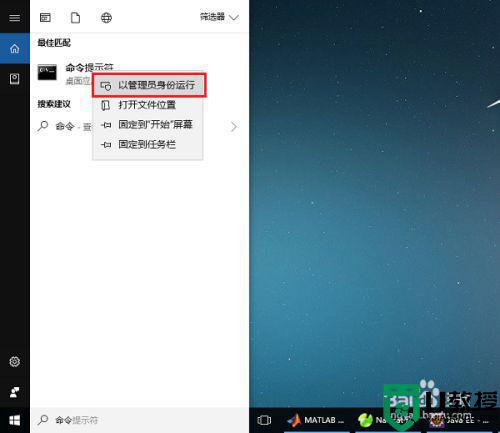
2、进去命令提示符之后,输入netstat -ano命令,如下图所示:
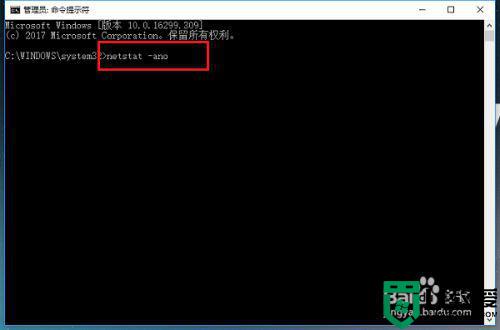
3、按回车键之后,可以看到所有端口的情况,找到被占用的端口,如下图所示:
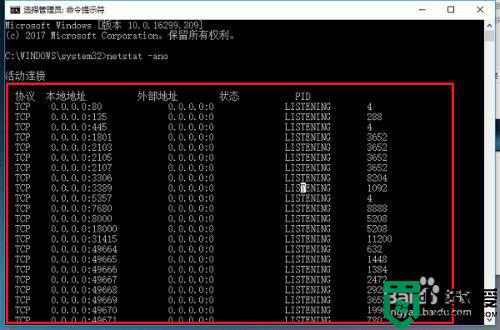
4、如果我们知道具体的端口号的话,输入netstat -aon|findstr 8080 ,其中8080加英文双引号,按回车键就可以找到占用8080端口的PID,如下图所示:
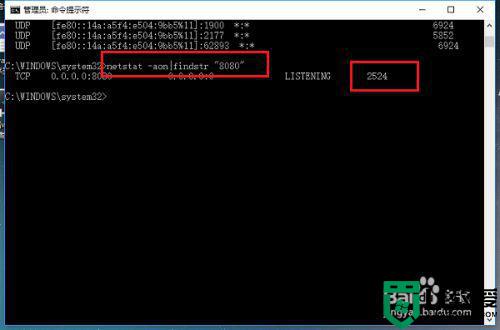
5、输入tasklist|findstr 2524命令,其中2524加英文双引号,按回车键就可以找到PID为2524的进程,如下图所示:
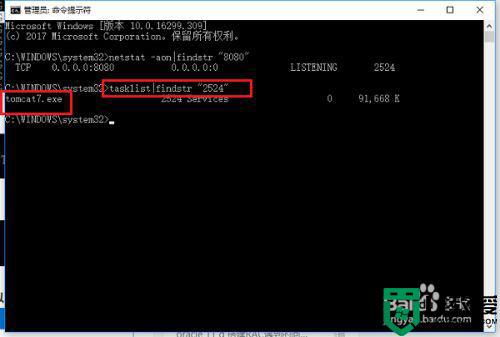
6、找到进程的名字之后,我们打开任务管理器,点击详细信息,可以找到对应的进程,结束掉进程,端口就被释放了,如下图所示:
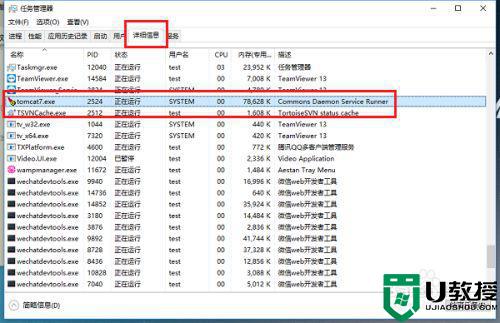
win10怎么解决端口被占用的方法就为大家分享到这里啦,有需要的网友可以按照上面的步骤来操作哦。
w10 端口被占用怎么查看 win10怎么解决端口被占用相关教程
- window10查看端口被占用方法 window10怎么查看端口是否被占用
- win10 443 80端口被占用怎么办 win10电脑443 80端口被占用如何解决
- windows10查看端口被哪个进程占用的步骤 win10如何查看端口号被哪个进程占用
- Win10如何解决端口被占用的问题 Win10电脑端口被占用的解决教程
- 戴尔w10系统com端口被占用怎么解决
- windows10系统中tomcat端口被占用怎么解决
- win10系统80端口被system占用解决方法
- 查看window10热键占用情况方法 win10怎样查看所有被占用的热键
- win1010如何看com口 win10如何查看com端口
- win10 445端口如何关闭 windows10禁用445端口设置方法
- Win11如何替换dll文件 Win11替换dll文件的方法 系统之家
- Win10系统播放器无法正常运行怎么办 系统之家
- 李斌 蔚来手机进展顺利 一年内要换手机的用户可以等等 系统之家
- 数据显示特斯拉Cybertruck电动皮卡已预订超过160万辆 系统之家
- 小米智能生态新品预热 包括小米首款高性能桌面生产力产品 系统之家
- 微软建议索尼让第一方游戏首发加入 PS Plus 订阅库 从而与 XGP 竞争 系统之家
热门推荐
win10系统教程推荐
- 1 window10投屏步骤 windows10电脑如何投屏
- 2 Win10声音调节不了为什么 Win10无法调节声音的解决方案
- 3 怎样取消win10电脑开机密码 win10取消开机密码的方法步骤
- 4 win10关闭通知弹窗设置方法 win10怎么关闭弹窗通知
- 5 重装win10系统usb失灵怎么办 win10系统重装后usb失灵修复方法
- 6 win10免驱无线网卡无法识别怎么办 win10无法识别无线网卡免驱版处理方法
- 7 修复win10系统蓝屏提示system service exception错误方法
- 8 win10未分配磁盘合并设置方法 win10怎么把两个未分配磁盘合并
- 9 如何提高cf的fps值win10 win10 cf的fps低怎么办
- 10 win10锁屏不显示时间怎么办 win10锁屏没有显示时间处理方法

